從紙張跨入數位,開始製作第一本電子書!
> 最完整的數位出版流程簡介
> 認識市場主流的電子書格式
> 排版觀念與編輯技巧介紹
> 將平面的紙書轉為互動的電子書
> 電子雜誌編排技巧大不同
> 學會EPUB轉進手機、平板載具
在捷運、咖啡館常看到人手一「機」閱讀電子書,閱讀習慣的改變也帶動了出版界的另一波革新,隨著科技的進步及眾多大廠的投入,製作電子書不再是件遙不可及的事,現在,你也能在3分鐘內輕鬆完成一本屬於自己的電子書!
你不但能在本書中學會InDesign的排版觀念及技巧,更能了解完整的數位出版流程,當你完成一本紙本書的排版,只要增加互動式的選項,就能快速轉成PDF或EPUB格式的電子書。
加密保護的電子書,如何製作?如何上傳?如何管理?是跨入電子書領域一定要知道的事!
在InDesign製作電子書轉檔時要注意什麼?
製作電子雜誌與電子書有什麼不同?如何製作互動式按鈕?
電子書檔案大小多少才恰當?如何轉出EPUB格式電子書?什麼是具加密功能的電子書?
這種種的疑問,都是想從紙張踏入數位出版的你最想知道的事!
本書作者從多年前即開始鑽研電子書製作,並有實際線上銷售經驗,不只是紙上談兵,而是真心分享實戰經驗,希望能協助你減少摸索、失敗的時間,一起加入電子數位出版的行列!
目錄
第一篇 基礎介紹
第一章 認識電子書的格式
第二章 InDesign的基本操作
第三章 進階使用InDesign
第二篇 建立電子書
第四章 輸出為PDF格式
第五章 以Acrobat編輯PDF檔案
第六章 輸出為ePub格式
第七章 以ADE閱讀器檢視電子書
第八章 編輯EPUB檔案
第九章 輸出為SWF格式
第十章 電子書的安全性設定
第三篇 電子雜誌製作
第十一章 Adobe數位出版流程簡介
第十二章 新增文章
第十三章 新增互動功能-使用互動覆蓋
第十四章 建立對開本
第一篇 基礎介紹
第一章 認識電子書的格式
第二章 InDesign的基本操作
第三章 進階使用InDesign
第二篇 建立電子書
第四章 輸出為PDF格式
第五章 以Acrobat編輯PDF檔案
第六章 輸出為ePub格式
第七章 以ADE閱讀器檢視電子書
第八章 編輯EPUB檔案
第九章 輸出為SWF格式
第十章 電子書的安全性設定
第三篇 電子雜誌製作
第十一章 Adobe數位出版流程簡介
第十二章 新增文章
第十三章 新增互動功能-使用互動覆蓋
第十四章 建立對開本
購物須知
電子書閱讀方式
您所購買的電子書,系統將自動儲存於「我的電子書櫃」,您可透過PC(Windows / Mac)、行動裝置(手機、平板),輕鬆閱讀。
- Windows / Mac 電腦
- 請先安裝
 瀏覽器,→並以Chrome開啟我的電子書櫃後,點選『線上閱讀』,即可閱讀您已購買的電子書。建議使用 Chrome、Microsoft Edge有較佳的線上瀏覽效果。
瀏覽器,→並以Chrome開啟我的電子書櫃後,點選『線上閱讀』,即可閱讀您已購買的電子書。建議使用 Chrome、Microsoft Edge有較佳的線上瀏覽效果。 - 手機/平板
- 請先安裝 電子書APP

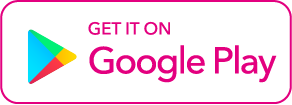 後,依照提示登入「會員中心」→「電子書管理」→「電子書APP通行碼/載具管理」,取得APP通行碼再登入APP,下載您所購買的電子書。完成下載後,點選任一書籍即可開始離線閱讀。 APP 適用版本:iOS 14.2 或以上版本,Android 6.0 以上版本。
後,依照提示登入「會員中心」→「電子書管理」→「電子書APP通行碼/載具管理」,取得APP通行碼再登入APP,下載您所購買的電子書。完成下載後,點選任一書籍即可開始離線閱讀。 APP 適用版本:iOS 14.2 或以上版本,Android 6.0 以上版本。
注意事項:
使用讀冊生活電子書服務即為同意讀冊生活電子書服務條款。
下單後電子書可開啟閱讀的時間請參考:不同的付款方式,何時可開啟及閱讀電子書?
因版權保護,您在TAAZE所購買的電子書/雜誌僅能以TAAZE專屬的閱讀軟體開啟閱讀,無法以其他閱讀器或直接下載檔案。
退換貨說明:電子書、電子雜誌商品,恕不提供10天猶豫期退貨,若您對電子書閱讀有疑慮,建議您可於購買前先行試讀。並於訂購本商品前請務必詳閱電子書商品退換貨原則。
